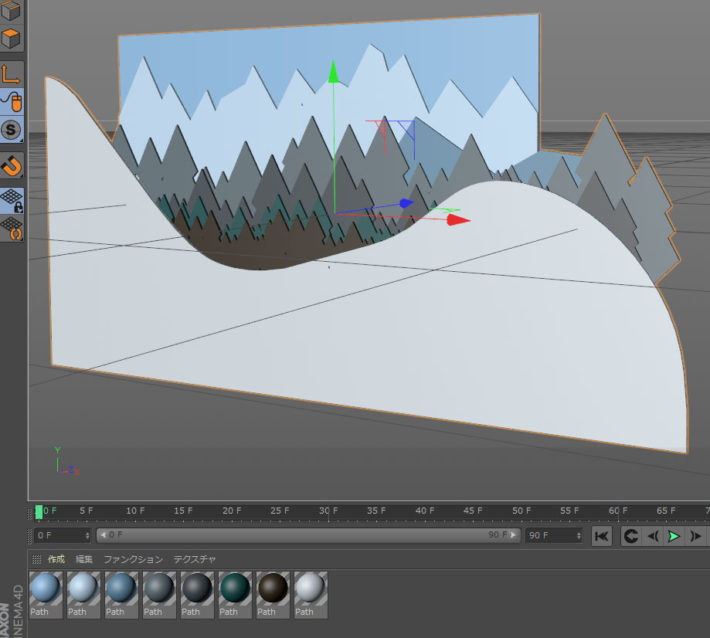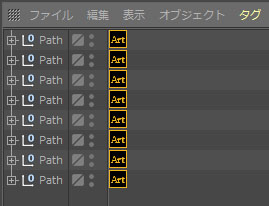ペーパークラフト風ルック(2)
Mt.Mograph Youtube Channel より
CV-ArtSmartを用いたAi素材の読み込みと編集 17:00~
背景とジャンプ台の読み込みと編集 17:00~
- CV-Artsmartオブジェクトの作成(プラグイン>CV-Artsmart)
- [Art]のフィールドに背景のAiファイルを読み込む。※読み込むファイル名・パス名はアルファベットでないと働かないようです(不正確情報ならすみません)
- すると、初期設定で[Extrude Depth]でシェイプが10cm押し出しされた、[Path Spread]でパス間の距離が10cmの状態でファイルがAiファイルが読み込まれる(CV-Artsmartオブジェクトの状態で色々なパラメーターがあり、調整が可能になります)。
- [Create Materials]をクリックすると、Aiファイルの色情報を元にしたマテリアルが作成される。
(ここから手順を若干、チュートリアル動画と変えますがやっていることは一緒です)
- [Path Spread]でパス間の距離を「30cm」に。
- [編集を可能](ショートカット「C」)でCV-Artsmartオブジェクトを編集可能なポリゴンに変換。
- 「CV-Artsmartオブジェクト」という名前のヌルオブジェクトを開くと、ヌルオブジェクトと、そのさらに下の階層に8つの「Path」となっているヌルオブジェクトがある(ヌルオブジェクトの中身はパスを押し出ししたもの)。その8つのパスを階層から外して、それ以外のオブジェクトを商消去する。これで、8つのヌルオブジェクトがいま、オブジェクトマネージャーに表示されている。
- ジャンプ台を他のオブジェクトから少し距離を置いて、移動させ、他のオブジェクト(空と山と樹)を選択して、[右クリック>オブジェクトをグループ化](ショートカット「Alt+G」)。ヌルオブジェクトが作成される。そのヌルオブジェクトの名前を「BG」に変更。これで背景(空と山と樹)がグループ化された。
- ジャンプ台のオブジェクト(いまは「Path」と表示)の名前を「HILL」に変更。
- 「HILL」の子の「押し出しオブジェクト」の押し出し量を増やす(「150cm」ほどに)。
- 「HILL」と「BG」との間の距離を調整する。
- レンダリングしてチェックするときは、レンダリング設定でAO(アンビエントオクルージョンにチェックを入れる)を有効する…レンダリング設定の[特殊効果]から追加してチェック。狙った効果が出ない場合は[レイの最大距離]などを調整すると良い)
※ここからはチュートリアルでは「Magic Solo」というプラグインが使われていますが、学生版にはインストールできないプラグインとなります。「Magic Solo」に劣りますがソロビューモードを使いながら、やっていくことのが次善の策になると思います。ここでは、「Magic Solo」を使わずにやっていきます(動画20:00~)
- ソロビューモードで「HILL」を表示。
- 編集モードを[ポイントモード]にして、「Ctrl+A」ですべてのポイントを選択。
- すべてのポイントを選択した状態で、[右クリック>丸める Round]を選択。属性パネルで、タイプで「3次 Cubic」を選択。[ポイント数]を「150」に。これは、「HILL」のアンカーポイント数が少ないので、より滑らかさを出すため。この作業で「HILL」の全体の形も変化したが、曲線の滑らかさは出た。
※丸める…このツールを使うと、スプラインに含まれる連続したポイントを、指定した形式で丸めることができます。丸めたスプラインのタイプはベジェになります。一つもポイントが選択されていない場合には、全てのポイントが丸められます。
スキーヤーの読み込みと調整
- CV-Artsmartオブジェクトの作成(プラグイン>CV-Artsmart)
- [Art]のフィールドに背景のAiファイルを読み込む。
- [Path Spread]を「0cm」に。
- ソロビューでCV-Artsmartオブジェクト(スキーヤー)だけを表示させる。
- [Extrude Depth]を「6cm」に。
- [Create Materials]をクリックして、マテリアル作成。
- [編集を可能](ショートカット「C」)でCV-Artsmartオブジェクトを編集可能なポリゴンに変換。
- ヌルオブジェクトを開き、円のパスをまず階層からはずし、名前を「SPHERE」とする。
- スキーヤーのヌルオブジェクト(Pathの上の階層)の名前を「SKIER」にする。
- 「SKIER」を「CV-Artsmartオブジェクト」(ヌルオブジェクト)の階層から外し、「CV-Artsmartオブジェクト」は消去する。
- 「SKIER」のパーツを動かして、立体感でペーパークラフトで作られた印象を作る。
一例)
「SKIER」と「SPHERE」を移動させて見えるようにして、全体とのバランスを見て、スケーリングでサイズを調整する。(動画では「140%」に)